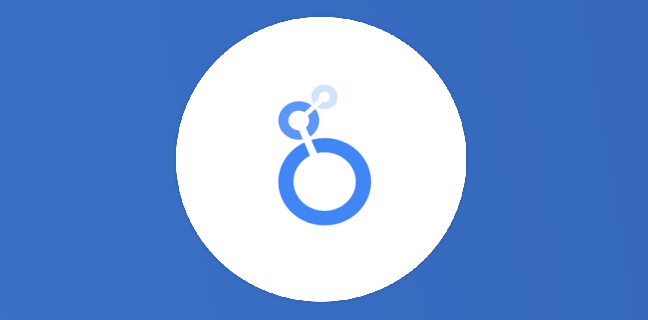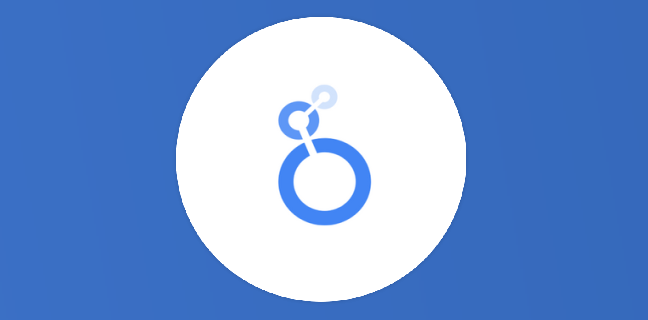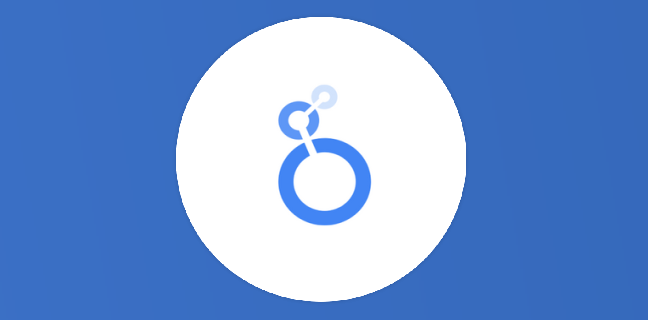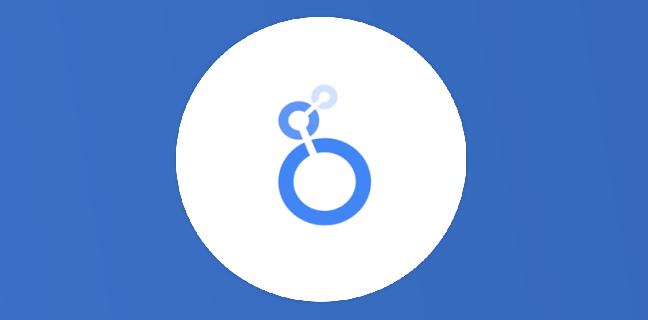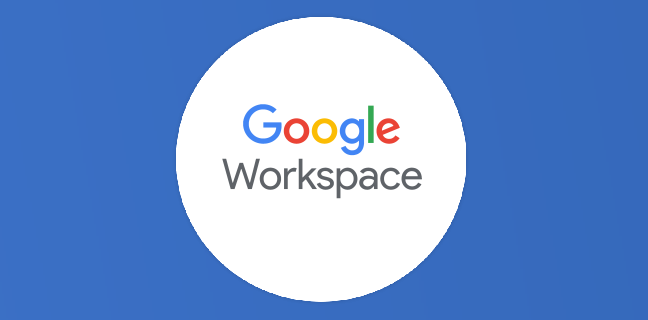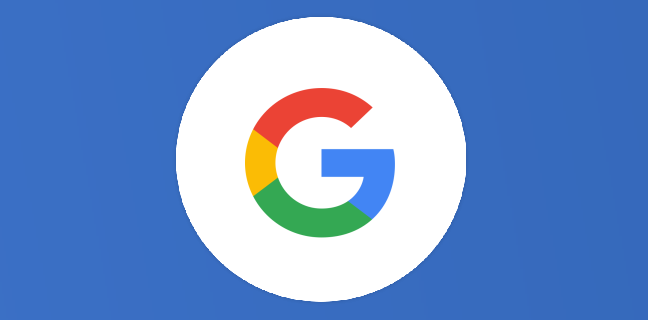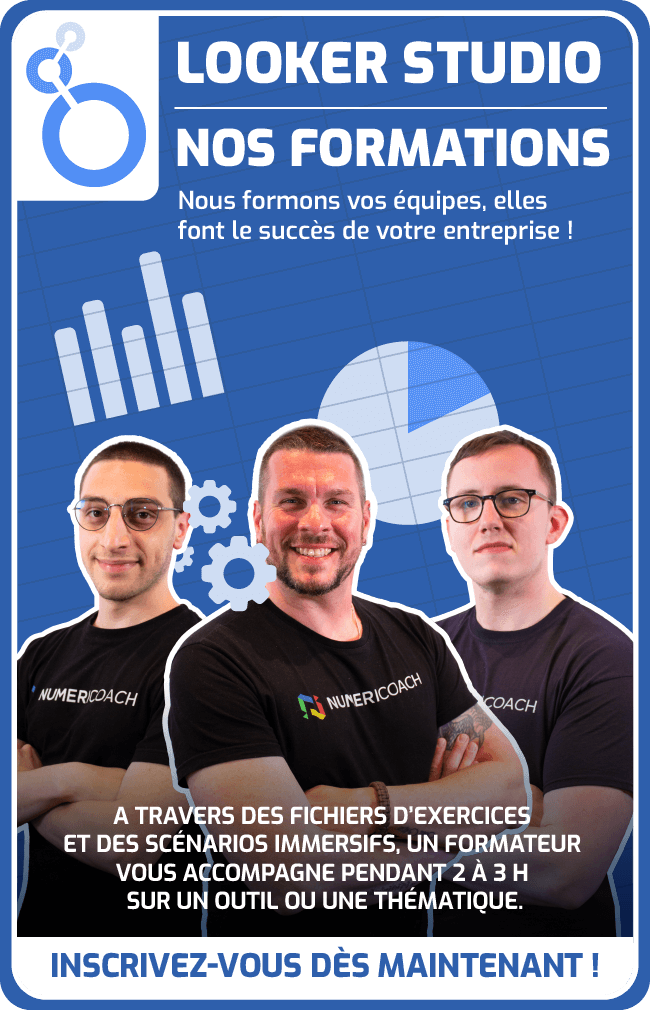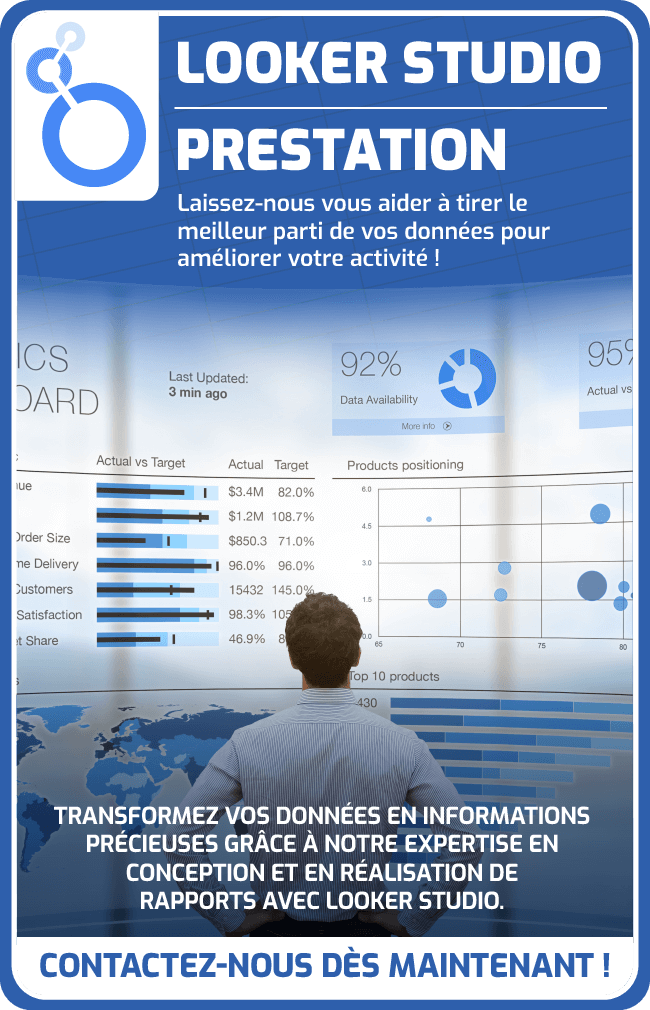Les sources de données dans Looker Studio
Google Looker Studio (ex-Data Studio jusqu’en 2022) est un outil en ligne de visualisation de données (ou de “dataviz”), introduit par Google le 15 mars 2016, et gratuit depuis 2018. Il permet de convertir des […]
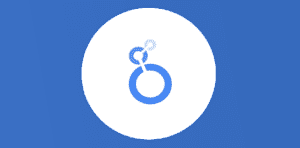
Ce que vous allez découvrir
- Ajouter, modifier et/ou supprimer une source de données
- Naviguer dans l’éditeur de sources de données
- Conclusion
Les sources de données dans Looker Studio

Google Looker Studio (ex-Data Studio jusqu’en 2022) est un outil en ligne de visualisation de données (ou de “dataviz”), introduit par Google le 15 mars 2016, et gratuit depuis 2018. Il permet de convertir des données en rapports et tableaux de bord informatifs, personnalisés et automatisés.
Pour construire un Dashboard dans Looker Studio, vous aurez besoin de connecter vos données. Celles-ci seront rassemblées dans une source, appelée “source de données”.
Une source de données est un composant configurable, réutilisable et partageable qui fournit les champs (un équivalent des colonnes) que vous pouvez utiliser ensuite dans vos rapports. En outre, les sources de données permettent de contrôler qui peut consulter les données dans ces rapports.
Autrement dit, votre source de données est composée de champs et de types de champs associés. Par exemple, vous pouvez avoir un champ « Nom » qui est de type Texte.
Ajouter, modifier et/ou supprimer une source de données
Voyons ensemble en quoi les sources de données sont indispensables dans la création d’un rapport Looker Studio.
Ajouter une source de données
Voyons ensemble comment ajouter une source de données dans votre Dashboard Looker Studio.
Mais avant cela, parlons des connecteurs. Car, pas de connecteur, pas de possibilité de relier vos données au rapport ! Dans Looker Studio, il existe des centaines de connecteurs qui permettent de relier vos données à un rapport, que celui-ci soit vide ou repris d’un modèle copié.
Certains (comme ceux proposés par Google) sont gratuits, d’autres sont payants (observez bien les petites lignes avant de faire votre choix ;-)).
Dans le mode “Édition”, cliquez sur le bouton “Ajouter des données” présent dans la barre des raccourcis. Une fenêtre qui ressemble à celle-ci apparaît à l’écran :
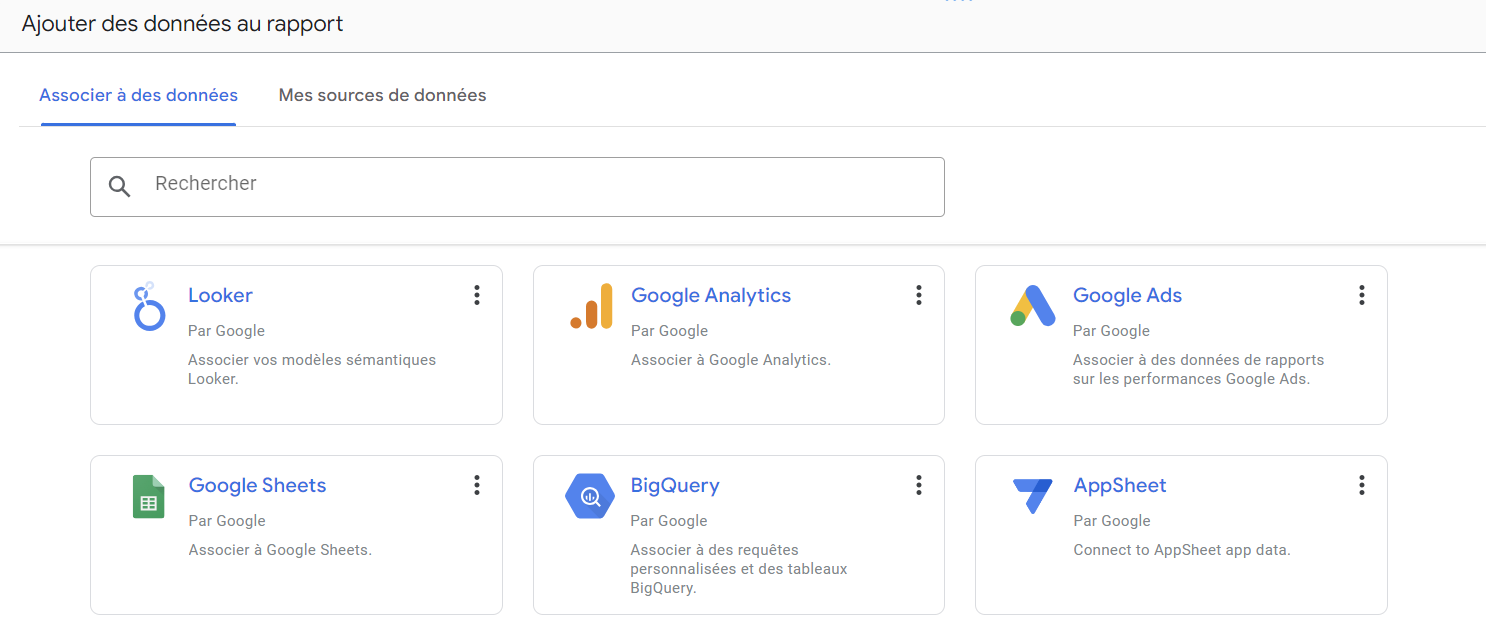
Choisissez le connecteur qui correspond à la plateforme où sont placées vos données (par exemple, si vos données proviennent d’une feuille de calcul Google Sheets, sélectionnez Google Sheets) et connectez votre ensemble de données au rapport. Une fois votre connecteur choisi et vos données intégrées au rapport, vous revenez automatiquement au menu Édition.

Astuce : deux indices facilement visibles vous permettent de savoir si la connexion de vos données au rapport s’est bien déroulée :
- Le panneau latéral droit “Données” liste la source par son nom ainsi que les champs qui sont à votre disposition.
- Aussi, Google crée automatiquement un tableau sur la toile (ou page, si vous préférez) avec des champs aléatoires. Vous pouvez le supprimer (avec la touche
de votre clavier ou Clic droit > Supprimer après sélection) sans problème si vous ne souhaitez pas le conserver.
Pour effectuer des modifications sur cette source de données connectée, rendez-vous dans le menu Ressource > Gérer les nouvelles sources de données > Modifier.

Supprimer une source de données
Pour supprimer une source de données connectée, rendez-vous dans le menu Ressource > Gérer les nouvelles sources de données > Supprimer.
Dupliquer une source de données
Pour copier une source de données connectée, rendez-vous dans le menu Ressource > Gérer les nouvelles sources de données > Dupliquer.
Naviguer dans l’éditeur de sources de données
Revenons à la modification d’une source de données présente dans un rapport.
Pour modifier une source de données utilisée par votre rapport, procédez comme suit :
- Modifiez votre rapport.
- Dans les menus, sélectionnez Ressource > Gérer les nouvelles sources de données.
- Repérez la source de données dans la liste, puis cliquez sur Modifier
sur la droite.
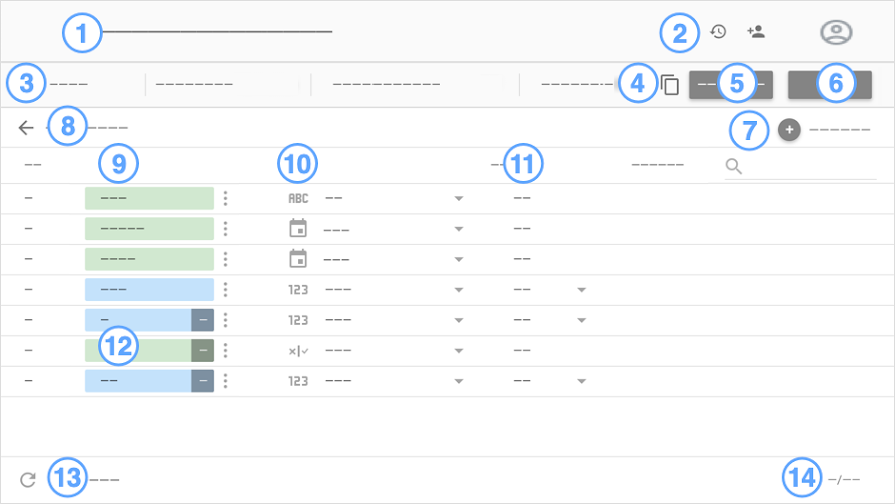
- Nom de la source de données : cliquez dessus pour renommer la source.
- Historique des versions : affichez et restaurez les versions précédentes de la source de données
.
- À côté de l’historique des versions, vous trouvez l’option Partager cette source de données avec d’autres utilisateurs
.
- À côté de l’historique des versions, vous trouvez l’option Partager cette source de données avec d’autres utilisateurs
- Options associées aux sources de données :
- Identifiants d’accès aux données : déterminez qui peut consulter les données fournies par cette source de données.
- Fraîcheur des données : trouvez un compromis entre la mise à jour des données et les performances du rapport.
- Accès aux visualisations de la communauté : autorisez cette source à fournir des données à des visualisations de la communauté.
- Modification des champs dans les rapports : permettez aux éditeurs de rapports de modifier les noms des champs et les agrégations, d’appliquer des fonctions analytiques et de définir les options d’affichage des champs sans avoir à modifier la source de données.
- Créer une copie de cette source de données.
- Créer un rapport : créez un rapport à partir de cette source de données.
- Explorer : créez une exploration à partir de cette source de données.
- Ajouter un champ : créez un champ calculé.
- Modifier la connexion : le propriétaire de la source de données peut la connecter de nouveau.
(Non affiché – Filtrer par adresse e-mail : ajoutez un niveau de sécurité des données au niveau des lignes.) - Champs : les dimensions s’affichent sous forme d’un chip vert, les métriques sous forme d’un chip bleu et les paramètres sous forme d’un chip violet. Cliquez sur un champ pour lui attribuer un nouveau nom. Pour effectuer d’autres actions au niveau des champs, cliquez sur Plus
.
- Type de champ : permet de déterminer le type de données contenues dans le champ. Pour modifier le type, cliquez sur le menu déroulant. Attention : la modification du type de champ peut avoir un impact important sur vos rapports.
- Agrégation : détermine comment le champ est agrégé. Cliquez sur le menu déroulant pour modifier l’agrégation. Les champs définis sur l’agrégation Auto ne peuvent pas être modifiés.
- Champs calculés : cliquez sur fx pour modifier la formule du champ.
- Actualiser les champs : cliquez pour mettre à jour la source de données avec les modifications structurelles apportées à l’ensemble de données sous-jacent.
- Nombre de champs : permet d’afficher le nombre de champs inclus dans la source de données.
Conclusion
Les sources de données dans Looker Studio sont indispensables pour visualiser et analyser efficacement des informations complexes. Elles permettent une intégration fluide de données issues de diverses plateformes, telles que Google Analytics, Google Sheets, et plus de neuf cents connecteurs disponibles à l’heure où sont écrites ces lignes, offrant ainsi une flexibilité et une puissance d’analyse sans précédent.
Grâce aux sources de données, Looker Studio transforme vos données brutes en insights actionnables, facilitant ainsi la prise de décision basée sur des données fiables et à jour. L’éventail des sources de données disponibles, couplé avec la capacité de personnaliser et de combiner des données de manières innovantes, fait de Looker Studio un outil essentiel pour les analystes et les professionnels du marketing désireux de comprendre et d’exploiter au maximum le potentiel de leurs données.
C’est la fin de cet article ! Si vous avez des projets de création de Dashboard avec Looker Studio, nous pouvons vous aider ! Nous contacter pour nous communiquer votre besoin. Nos experts vous répondront dans les meilleurs délais !
Besoin d'un peu plus d'aide sur Looker Studio ?
Des formateurs sont disponibles toute l'année pour vous accompagner et optimiser votre utilisation de Looker Studio, que ce soit pour votre entreprise ou pour vos besoins personnels !
Découvrir nos formations Looker Studio
- Articles connexes
- Plus de l'auteur

 Sheets
Sheets  Agenda
Agenda  Forms
Forms  Apps Script
Apps Script  Gmail
Gmail  Chat
Chat  Meet
Meet  Contacts
Contacts  Chrome
Chrome  Sites
Sites  Looker Studio
Looker Studio  Slides
Slides  Docs
Docs  Drive
Drive  AppSheet
AppSheet  Admin Workspace
Admin Workspace 
 Android
Android  Chromebook
Chromebook  Equipements Google
Equipements Google  Google Cloud Platform
Google Cloud Platform  Google Photos
Google Photos  Maps
Maps  Youtube
Youtube